-
Aperçu
-
Premiers pas
-
Matériel
-
Configuration (casque et contrôleurs)
-
Configuration (espace de jeux)
-
Les bases
-
Réalité mixte
-
Accessoires supplémentaires
-
-
Gérer les captures d’écran, les fichiers et les applis
- Connecter le casque à votre ordinateur
- Transférer des captures d’écran et des enregistrements d’écran sur votre ordinateur
- Parcourir et afficher les fichiers
- Visualisation de photos 360°
- Connecter un périphérique de stockage externe au casque
- Copie de fichiers entre le casque et un stockage externe
- Installer les applis sur le casque
- Installer des fichiers APK sur le casque
- Désinstaller les applis
- Changer les autorisations liées à l'application
-
Utiliser VIVE Manager
- À propos de VIVE Manager
- Quels sont les téléphones pris en charge par VIVE Manager, et comment puis-je obtenir l’appli ?
- Installer les mises à jour système via VIVE Manager
- Associer VIVE Manager avec un nouveau casque
- Configurer le contrôle parental
- Accorder des autorisations pour la mise en miroir du téléphone
- Configurer le mode Kiosque via VIVE Manager
-
Partager et diffuser du contenu
-
Paramètres
- Définir le code secret de l’appareil
- Se connecter à un réseau Wi-Fi
- Ajouter un VPN
- Ajuster la fréquence d’alimentation
- Réglage des paramètres audio
- Choisir un mode d’affichage
- Activer et désactiver automatiquement le mode Nuit
- Choisir un mode de suivi
- Associer des appareils Bluetooth
- Configurer et utiliser le mode kiosque
- Installer les mises à jour du système et du micrologiciel
- Réinitialiser le casque (réinitialisation d'usine)
-
VIVE Focus Vision pour Entreprises
-
Solutions et FAQ
-
Général
- Où puis-je trouver le numéro de série du casque ?
- Que dois-je faire si mon contenu se plante ?
- Comment puis-je éviter les troubles de la vision ou les vertiges ?
- Comment puis-je préparer le casque avant de le renvoyer pour réparation ?
- Comment puis-je remonter le casque après réparation ?
- Dans quelles régions le Wi-Fi 6E du casque peut-il être utilisé ?
-
Casque et manettes
- Qu'est-ce que l'illuminateur IR ?
- À quoi sert le bouton casque ?
- À quoi servent les boutons du contrôleur ?
- Comment puis-je vérifier le niveau de charge de mes contrôleurs ?
- Que dois-je faire si je ne vois pas mes contrôleurs en VR ?
- Pourquoi le casque ne s'active-t-il pas ?
- Que dois-je faire si mon casque ne répond pas ?
-
Espace de jeux
-
Suivi oculaire et IPD
- Où se trouve la molette d'ajustement de l'IPD ?
- Que dois-je faire si j'ai des problèmes d'IPD ou de suivi oculaire ?
- Que dois-je faire si le suivi oculaire n'est pas assez précis ?
- Que dois-je faire si je vois "Impossible d'ajuster l’IPD" ?
- Comment rendre mon avatar VRChat capable d'expressions faciales complètes ?
-
Applis et contenu
- Où puis-je trouver mes captures d’écran et mes enregistrements d’écran ?
- Comment puis-je afficher mes vidéos en diffusion sur la playlist Vidéo VIVE ?
- Puis-je diffuser le VIVE Focus Vision sur un ordinateur ?
- Pourquoi ne puis-je pas obtenir les applications offertes sur mon casque professionnel ?
- Comment puis-je lire des vidéos 360° dans le casque ?
-
- Contactez-nous
Configurer un environnement de réalité mixte
En utilisant le capteur de profondeur du casque, vous pouvez d’abord scanner des maillages de votre pièce qui peuvent être utilisés par des applis de réalité mixte. Le scan de la pièce peut également détecter automatiquement les objets de votre environnement, comme les murs et les tables.
Les types d’objets requis par l’appli de réalité mixte que vous utilisez peuvent varier. Vous pouvez les ajouter manuellement lors de la configuration de la pièce MR si nécessaire.
Voici comment configurer un environnement de réalité mixte via la configuration de la pièce MR :
- Depuis l’entrée, sélectionnez Paramètres.
- Sélectionnez Limite.
-
Sélectionnez Configurer à côté de Réalité mixte.
Si vous configurez la réalité mixte pour la première fois, sélectionnez Premiers pas.
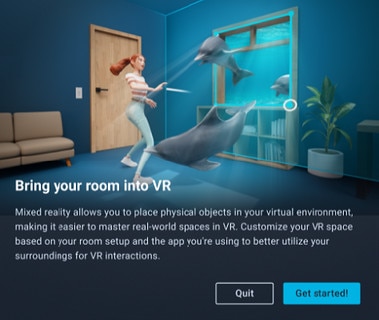
-
Sélectionnez Démarrer et suivez les instructions de la boîte de dialogue Scanner la pièce pour scanner votre pièce.
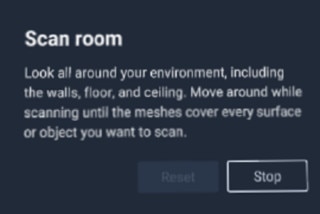
Lorsque vous vous déplacez et regardez autour de votre environnement, des maillages sont créés et couvrent les surfaces et les objets que vous scannez.
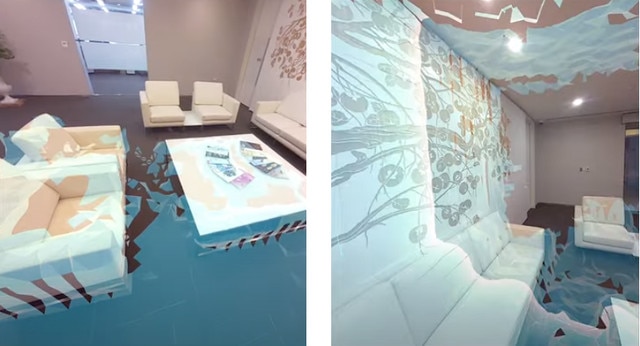
-
Quand vous avez terminé le scan, sélectionnez Enregistrer.
Les maillages et les murs et tables détectés seront enregistrés dans le casque.
Conseil : Si vous devez effectuer un autre scan, sélectionnez Scanner la pièce. -
Pour définir manuellement les murs ou ajouter plus d’objets à l’appli de réalité mixte que vous utilisez, procédez comme suit :
-
Sélectionnez Réinitialiser les murs pour définir les murs dans votre pièce, ou sélectionnez Ajouter des objets, puis choisissez le type d’objet que votre appli de réalité mixte doit utiliser.
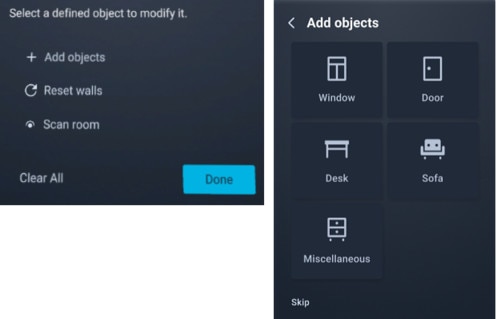
-
Suivez le tutoriel et utilisez les gestes des mains ou le contrôleur pour marquer le périmètre de vos murs ou les dimensions de l’objet sélectionné.
Définir les murs avec les gestes des mains Définir les murs avec le contrôleur 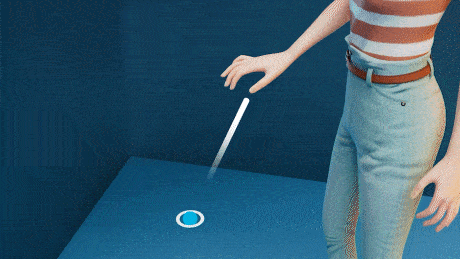
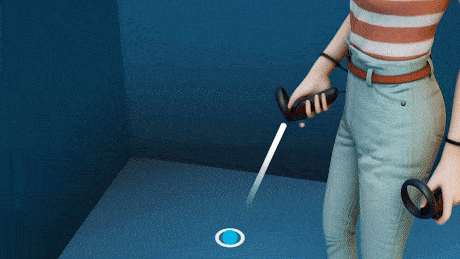
Un indicateur de mesure apparaît lorsque vous marquez les dimensions de vos murs ou de l’objet que vous définissez.
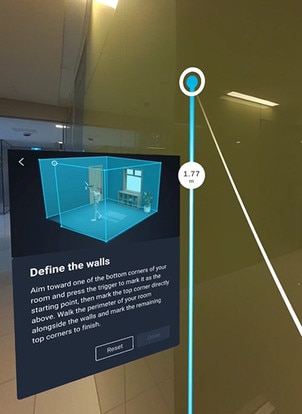
-
Sélectionnez Réinitialiser les murs pour définir les murs dans votre pièce, ou sélectionnez Ajouter des objets, puis choisissez le type d’objet que votre appli de réalité mixte doit utiliser.